您可以使用的最好的基於雲的服務之一是 Google 雲端硬盤。 但是,如果您想要完美的用戶體驗,您必須學會應對他們經常拋給您的各種煩惱,並且 清除 Google 雲端硬盤緩存 是這樣做的一種方法。 如何 清空應用程序緩存文件 問題? 讓我們探討如何。
內容: 第 1 部分。如果刪除 Google 雲端硬盤緩存會怎樣?第 2 部分。在 Mac 或 Windows 上清除 Google Drive 緩存的手動步驟第 3 部分。 在 Mac 上清除 Google Drive 緩存的最快方法部分4。 結論
第 1 部分。如果刪除 Google 雲端硬盤緩存會怎樣?
您在嘗試使用 谷歌驅動器 Mac 或 Windows 計算機上的桌面軟件? 強烈建議您清除 Google 雲端硬盤緩存。 如果您無法成功同步或備份您的信息,清空 Windows 或 Mac 計算機上的驅動器緩存可能會有所幫助。
如果您發現自己處於必須刪除所有緩存文件的位置,則有必要採取正確的步驟來防止丟失任何重要數據。 如果您不採取這些預防措施,您可能最終會丟失對您的工作至關重要的數據。
通常的做法是假設刪除這些數據可能導致的潛在結果。 緩存是存儲組件或存儲有關軟件或硬件組件的數據的存儲庫。
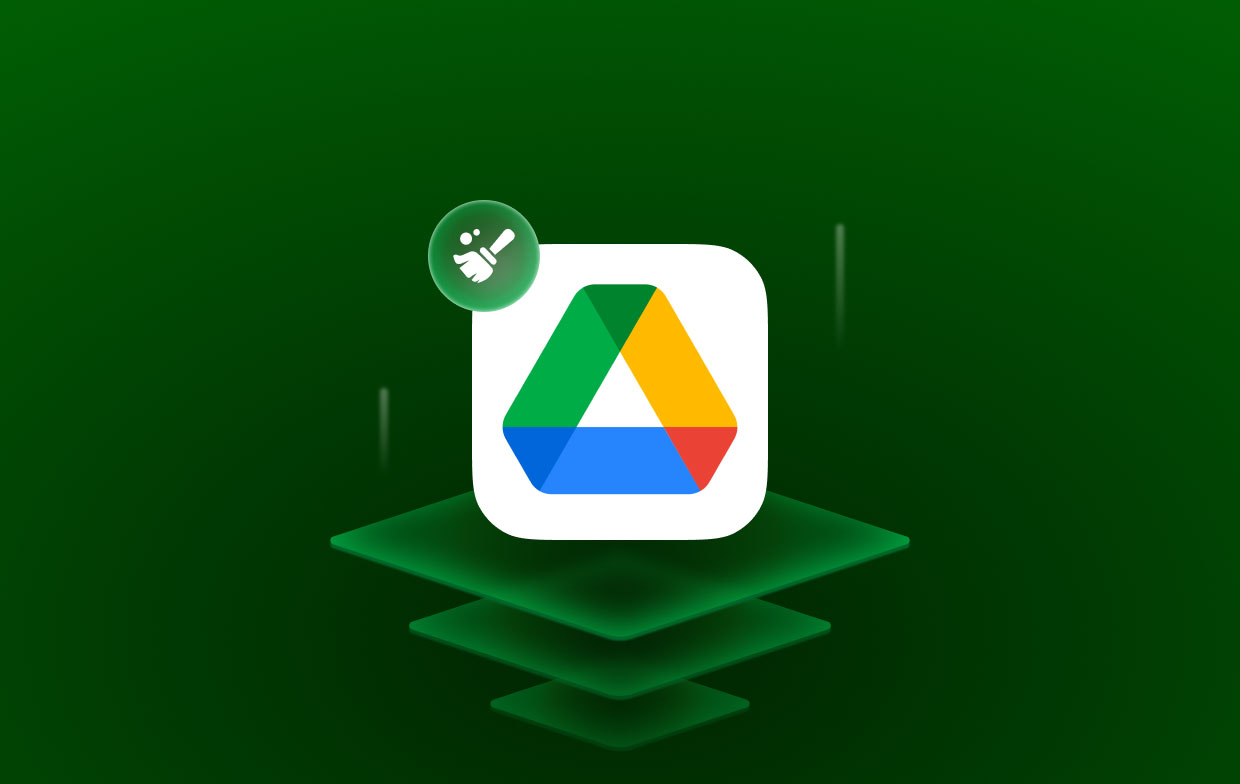
緩存可用於加速對常用信息的訪問。 緩存可以用硬件或軟件實現。 它使從保存數據的瀏覽器、應用程序或服務器快速獲取服務所需的數據變得更加容易。 這使得可以更快地檢索數據。
如果您清除 Google Drive 緩存,您存儲在那裡的數據將不會以任何方式受到損害。 如果您擔心訪問數據的安全性,那麼刪除它們是完全可以接受的做法。
然而,在進一步前進之前,您需要 同步任何離線文件 您正在處理的內容或將在不久的將來上傳的內容。 這必須在您繼續之前完成。
第 2 部分。在 Mac 或 Windows 上清除 Google Drive 緩存的手動步驟
如果應用程序經常崩潰或有顯示問題,清除緩存可能會有所幫助。 您的 Mac 或 Windows 計算機上的程序可能會利用它們創建的臨時文件來更快地運行。
如果緩存太大或包含損壞的文件,清除該程序的緩存文件夾可能會釋放內存並可能修復應用程序問題。 如果緩存已滿,這可能是必要的。 按照這些簡單的步驟清除 Windows 上的 Google 雲端硬盤緩存。
- 通過擊中 Windows 關鍵和 R 在術語上,啟動 跑.
- Enter
%USERPROFILE%\AppData\Local\Google\. - 從這裡刪除 DriveFS 文件夾。 計算機的緩存文件將被刪除。
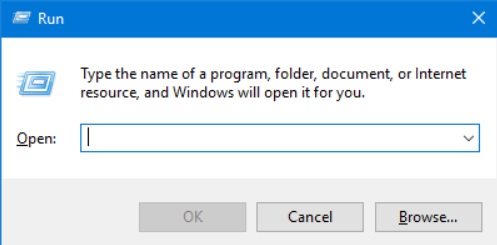
如果您使用的是 Mac,則可以選擇完全刪除 Google Drive Desktop 下載的所有痕跡並清除保留在 Mac 上的 Google Drive 緩存文件。
- 推出 Mac 聚焦, 按 命令和 空間. 您應該鍵入下一個命令。
Libraries/Application Support/Google/DriveFS - 要完全刪除 MacBook 上的緩存文件,請打開其他菜單選項並將 DriveFS 文件夾拖向垃圾桶。
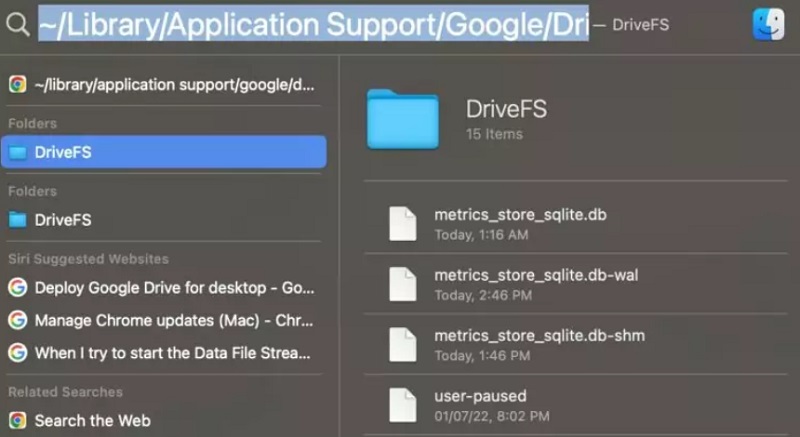
第 3 部分。 在 Mac 上清除 Google Drive 緩存的最快方法
您可以使用清潔和改進您的 Mac iMyMac PowerMyMac,一個一體化的應用程序。 只需點擊幾下鼠標,即可提高工作效率、保護隱私並為 Mac 或 Windows 騰出額外內存空間。
它可以快速找到您不再需要的 Mac 系統或 Windows 上的所有內容並將其擦除,從而釋放驅動器上的大量空間。 您可以使用工具完全刪除所有不需要的程序和垃圾文件
對於清除 Mac 系統垃圾,此工具似乎是最佳選擇。 在垃圾清理器的幫助下,任何人都可以清理他們的 Mac。 要釋放空間,請快速安全地清空 Windows 或 Mac 計算機上的 Google 雲端硬盤緩存文件。
使用 PowerMyMac 刪除 Google 雲端硬盤緩存輕而易舉。 同時, 在 Mac 上刪除郵件緩存 只需單擊一下即可完成。 遵循有關如何清除 Google 雲端硬盤緩存文件的說明。
- 要開始在 Mac 中搜索不需要的文件,請點按 SCAN按鈕,然後選擇 垃圾清潔劑
- 掃描過程完成後,您將能夠將 Mac 上的所有垃圾文件分類到您選擇的類別中。
- 選擇要刪除的文件或單擊“選擇全部" 按鈕刪除所有不需要的文件。
- 當您點擊“CLEAN" 在 PowerMyMac 的菜單中,您選擇要刪除的文件會立即刪除。
- 清理過程完成後,彈出窗口顯示“清潔完成" 將顯示,讓您可以查看最近清理了多少空間以及硬盤驅動器上現在有多少可用存儲空間。如果您想刪除更多文件,只需單擊 回顧 返回掃描結果頁面的選項。
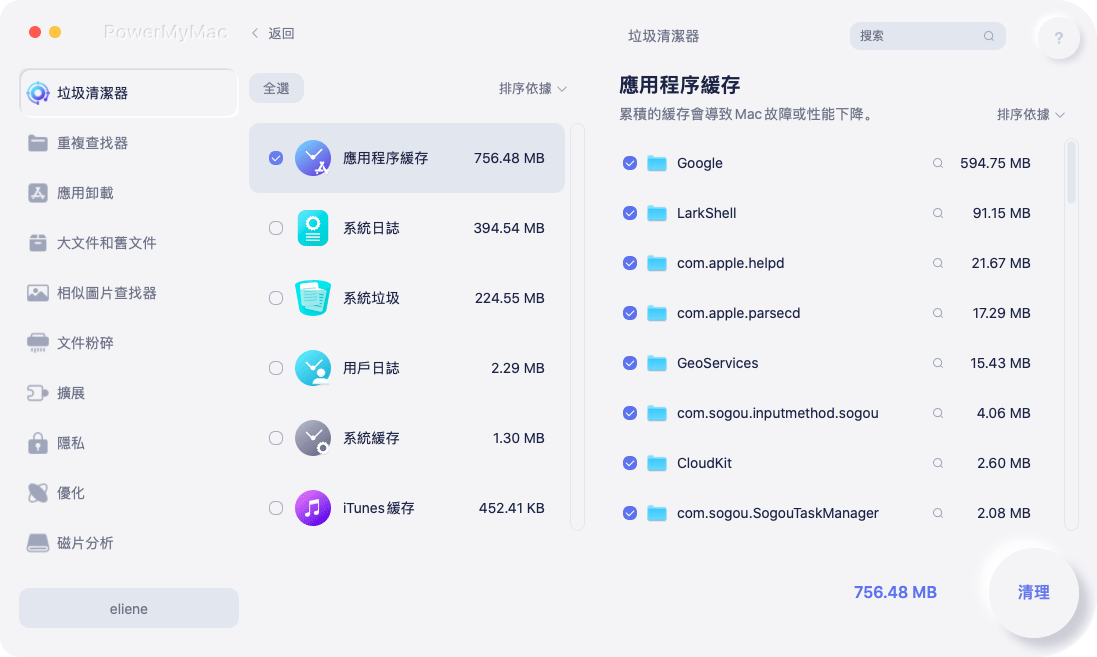
部分4。 結論
Google Apps for Work 應用程序包在可用性方面簡直令人難以置信。 另一方面,長時間收集的陳舊和不必要的文件通常會導致各種問題。
因此,該方法 清除 Google 雲端硬盤緩存 我們使用的是一種快速簡單的解決問題的方法。 使用 PowerMyMac Junk Cleaner 將使操作變得簡單快捷。 立即試用此工具!



